Descubre cómo conocer la salud de la batería de tu iPhone
Como muchos sabemos, iOS incorpora muchas herramientas muy útiles para mostrar la duración de la batería del iPhone. Así como también permite conocer cuáles son las aplicaciones que más batería consumen en el dispositivo. Sin embargo, ninguna de las herramientas que iOS incorpora en el iPhone permite conocer la salud de la batería, lo que es igual o más importante que las otras características.
Diferencia entre la salud de la batería y duración de la batería
El estado o salud de la batería es algo completamente diferente a su duración La duración de la batería permite determinar el tiempo que durará la batería con una sola carga. Mientras que la salud de la batería determina cuánto disminuye la duración de la batería en el tiempo. Es decir, la duración de la batería luego de un año, no será tan larga como cuando el teléfono era nuevo y con el paso del tiempo se seguirá deteriorando.
Si alguna vez tuviste que recargar constantemente tu móvil anterior porque la batería apenas duraba unas horas, entonces ya sabes que molesto puede resultar. Para agravar el problema, la mayoría de los móviles no tienen una batería de fácil acceso para reemplazar la vieja por una nueva. Por lo que la mayoría de las veces, para reemplazar la batería de un iPhone es necesario recibir soporte técnico y así evitar dañar el móvil durante el proceso.

Cómo conocer la salud de la batería del iPhone
Por fortuna, hay dos indicadores muy buenos para consultar la salud de la batería. La primera, es conocer la máxima capacidad restante o la carga total que la batería puede contener. Y el segundo indicador, es el número total de ciclos de carga por los que la batería ha pasado.
Antiguamente, para conocer la salud de la batería era necesario ir a una tienda de Apple para que ejecutaran una prueba de diagnóstico al iPhone. Hoy en día, esto puede hacerse remotamente, basta con ir a la página de soporte de Apple o hablar por teléfono o chat con un asistente de atención al cliente de Apple. Pero esto tiene un problema, y es que solo te dirán algo como “la batería parece estar en buen estado”, pero no obtendrás un número cuantificable en cuanto a la salud de la batería.
¿Cómo obtener un valor real en cuanto a la salud de la batería del iPhone?
Por suerte, existen aplicaciones que permiten verificar el estado de la batería directamente desde el iPhone o el ordenador. Aquí te presentaremos dos aplicaciones, gratuitas y disponibles en la App Store.
Battery Life Doctor
Esta es una aplicación gratuita, y que puedes descargar desde la App Store, el único problema es que deberás soportar sus molestos anuncios. Battery Life Doctor te mostrará directamente el estado de la batería del iPhone.
Para esto, debes enfocarte en la parte donde dice Estado de la Batería y pulsar sobre Detalles. En la nueva pantalla, notarás que hay un gran gráfico que indica la salud general de la batería, donde dice si está perfecta, buena o mala. Pero también veras el desgaste y el nivel. Es decir, cuanto se ha degradado la batería en el tiempo. De manera que si obtienes un 15% quiere decir que la capacidad de carga total de la batería es del 85% de su máximo original.
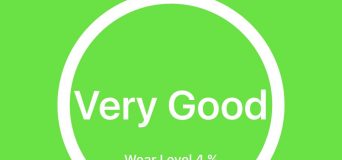
CoconutBattery
Por otro lado, desde tu Mac puedes descargar la aplicación llamada CoconutBattery que permite conocer a la salud de la batería de tu MacBook, iPhone e incluso iPad. Pero para conocer la de tu iPhone, basta con conectar tu dispositivo a la Mac, abrir CoconutBattery y luego pulsar en Dispositivo iOS en la parte superior.
En este apartado, podrás ver el estado de carga actual y la capacidad de diseño, que informa el estado de salud de la batería del iPhone. No es una utilidad tan precisa como Battery Life Doctor pero es una buena referencia.
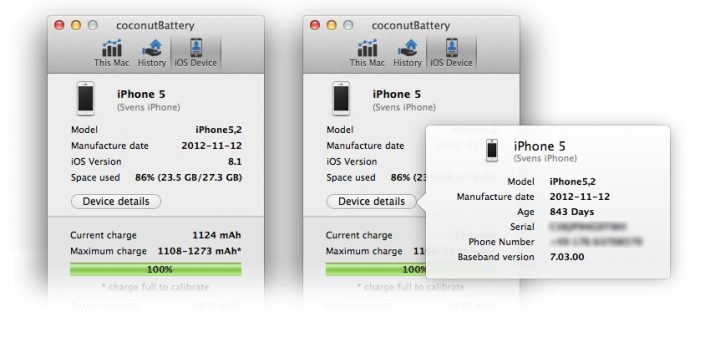
iBackupBot
Pero si no tienes una Mac, sino Windows entonces puedes optar por descargar iBackupBot aunque el problema es que cuesta alrededor de 35 $. Sin embargo, cuenta con una versión de prueba de 7 días que es suficiente tiempo para darle un rápido vistazo a la salud de la batería del iPhone.
Basta con conectar el iPhone al ordenador, abrir la aplicación y dejar que cree el perfil del dispositivo. Luego, debes buscar en el lado izquierdo el menú de dispositivos y seleccionar tu iPhone. En el panel de información sobre el dispositivo, debes pulsar sobre Más información.
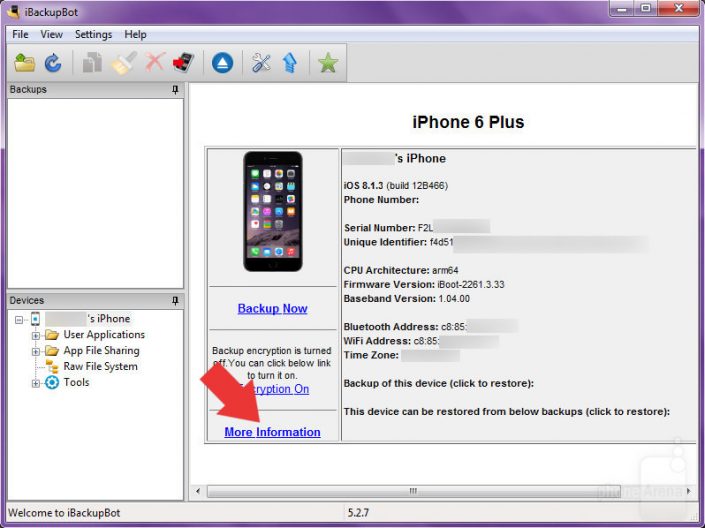
Ahora, en la parte superior de la pantalla podrás encontrar la información que buscas. Aparecerán datos como contador de ciclos de carga, la capacidad inicial y la capacidad de carga máxima que puede soportar actualmente el dispositivo.